Giỏ hàng của bạn
Có 0 sản phẩm
28-05-2022, 4:02 pm 96
Các cách viết phân số trong word 2010, 2013, 2016, 2019 đơn giản
Khi soạn thảo các bài toán học, vật lý, hóa học trên word bạn sẽ gặp trường hợp viết phân số. Đây là một thủ thuật khá khó đối với những bạn vừa mới bắt đầu sử dụng word. Dưới đây Mega sẽ hướng dẫn bạn 3 cách viết phân số trong Microsoft Word cực đơn giản. Cùng theo dõi nhé!
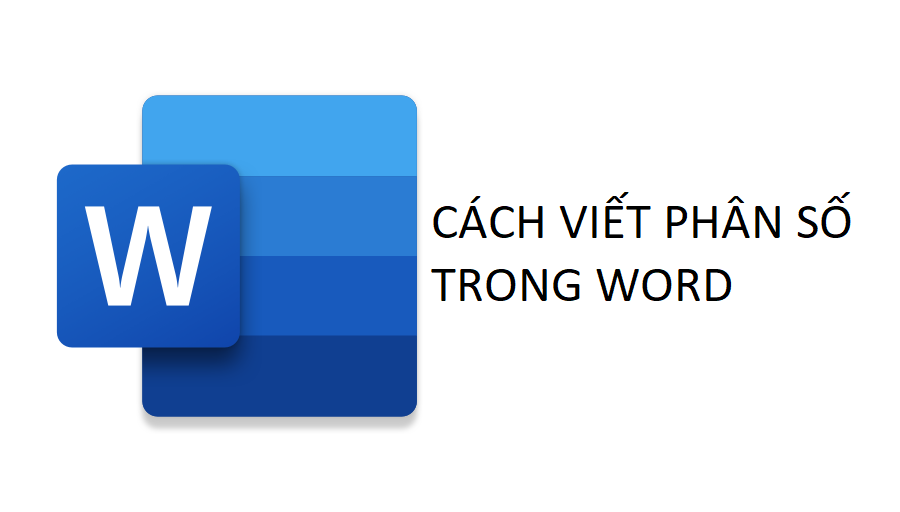
Cách viết phân số trong word 2010, 2013, 2016, 2019
Bước 1: Để con trỏ tại vị trí bạn cần viết phân số, nhấn tổ hợp phím Ctrl + F9, biểu thức viết phân số sẽ xuất hiện. Tuy nhiên, một số dòng laptop phải nhấn thêm phím Fn + F9 thì mới kích hoạt được tính năng của F9. Đối với dòng laptop này bạn cần nhấn Ctrl + Fn + F9.
Trong trường hợp bàn phím của bạn không có Fn thì phím Fn Lock chính là phím Esc.
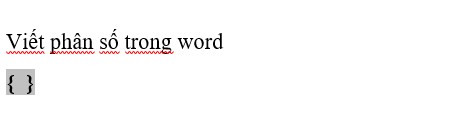
Bấm Fn + F9
Bước 2: Để viết phân số trong word bạn nhập theo biểu thức sau: EQ \F(X,Y)
Trong đó:
- EQ là viết tắt của Equation: Phương trình
- F là viết tắt Fraction: Phân số
- X là tử số
- Y là mẫu số
Một vài ghi chú:
- Sau chữ EQ nhớ có dấu cách, nếu không có dấu cách việc gõ công thức phân số trong Word sẽ không thể thực hiện được.
- Biểu thức trên không phân biệt chữ hoa và chữ thường.

Nhập phân số theo biểu thức trên
Bước 3: Bôi đen biểu thức vừa tạo và nhấn tổ hợp phím Shift + F9. Vậy là bạn đã hoàn tất việc viết phân số trong Word rồi đấy.
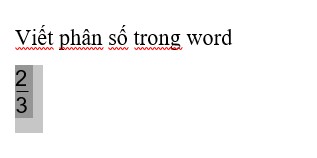
Nhấn tổ hợp phím Shift + F9
Bước 1: Nhấn vào Insert > Chọn Equation trên thanh công cụ.

Chọn Insert > Equation
Nếu Equation bị ẩn chìm trên thanh công cụ trong Word thì bạn thực hiện theo cách sau:
Trong trường hợp Equation bị ẩn chìm trên thanh công cụ, bạn vào Save As chọn lưu File dưới dạng tệp Word Document (*.docx). Sau đó mở lại file Word và biểu tượng Equation đã hiển thị trên thanh công cụ.
Bước 2: Chọn Insert New Equation
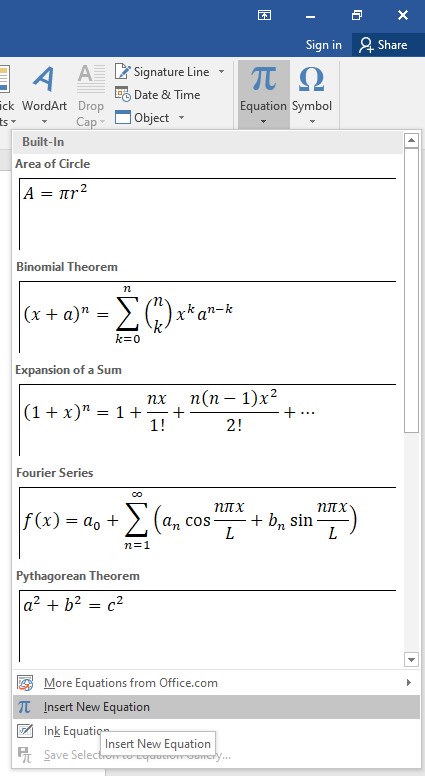
Chọn Insert New Equation
Bước 3: Chọn Fraction trên thanh công cụ > Chọn định dạng phân số mà mình mong muốn viết.
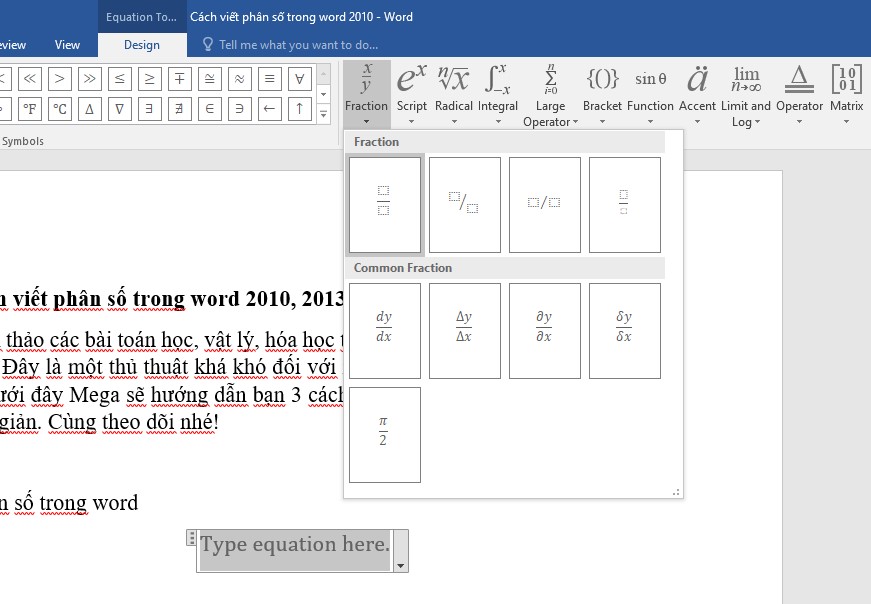
Chọn Fraction
Bước 4: Nhập phân số cần viết.
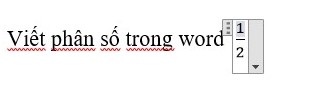
Nhập tử và mẫu số
Bạn có thể thay đổi kích thước font số cho phù hợp, bên cạnh đó chúng ta cũng chọn lại canh lề cho phân số sang bên trái để có thể copy và chèn bất kỳ nơi đâu.
Bước 1: Nhấn vào Insert > Click vào Equation > Chọn Ink Equation.
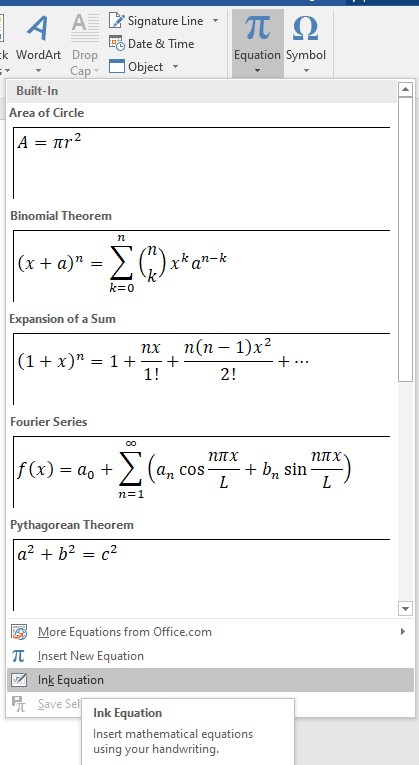
Nhấn Insert > Equation > Ink Equation
Bước 2:
Các chức năng của các biểu tượng trên cửa sổ:
- Biểu tượng Write: Viết phân số trong word
- Biểu tượng Erase: Dùng để xóa một số chi tiết bạn vẽ sai
- Biểu tượng Select and Correct: Dùng để lựa chọn định dạng phân số.
- Biểu tượng Clear: Xóa toàn bộ phân số.
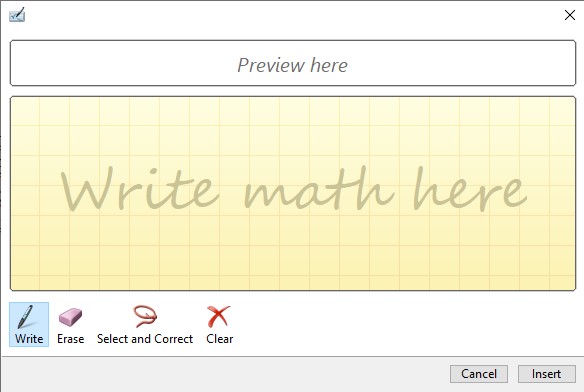
Chức năng của các biểu tượng
Di chuyển chuột trong mục Write match here để viết phân số. Nhấn Insert để thêm phân số vừa tạo vào trong Word.

Di chuyển chuột để viết phân số
Bước 1: Bạn nhấn tổ hợp phím Ctrl + F9, bạn nhập biểu thức để viết phân số trong Word như ở mục 1: EQ \F(X,Y).

Nhấn tổ hợp phím Ctrl + F9
Bước 2: Nhập giá trị số mũ, sau đó bạn bôi đen số mũ.
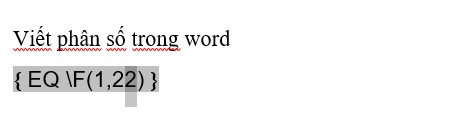
Bôi đen số mũ
Bước 3: Bạn nhấn tổ hợp phím Ctrl + Shift + "=" để thêm số mũ trong Word, nhấn Shift + F9 là hoàn tất.
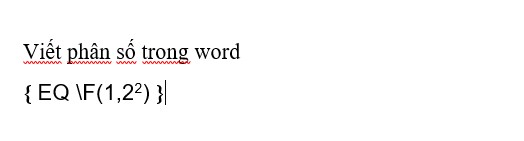
Nhấn tổ hợp phím Ctrl + Shift + "="
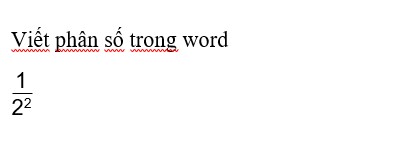
Nhấn Shift + F9
Vậy là Mega đã hướng dẫn cho bạn 3 cách viết phân số trên Microsoft Word và cách viết phân số có số mũ. Bạn nhớ ghi chú lại để áp dụng khi cần nhé!
Nếu bạn muốn mua máy tính, laptop tại Đà Nẵng thì có thể đến cửa hàng Mega technology ở 130 Hàm Nghi để xem trực tiếp các sản phẩm, đội ngũ nhân viên của chúng tôi sẽ nhiệt tính tư vấn theo nhu cầu sử dụng của bạn.
Còn với khách hàng ở Hà Nội hay TP. Hồ Chí Minh thì có thể xem và đặt hàng trực tiếp tại website mega.com.vn.
Xem thêm>>>
Khôi phục thiết lập mặc định một cách nhanh chóng trên word
Hướng dẫn cách sử dụng Microsoft Word trên iPhone, iPad
Gợi ý cho bạn những phần mềm chuyển đổi file PDF sang Word chuyên nghiệp
copyright © mega.com.vn